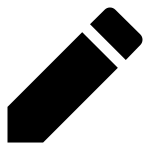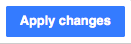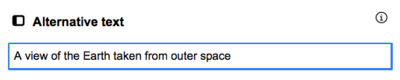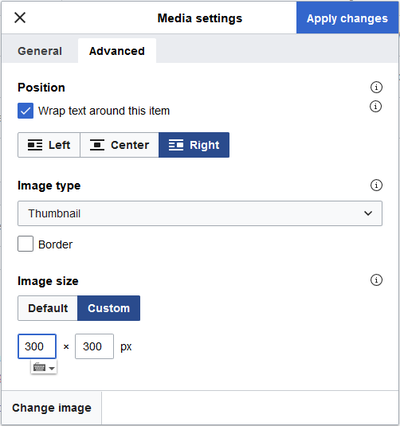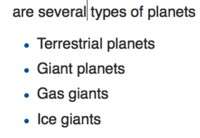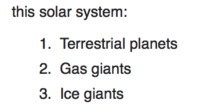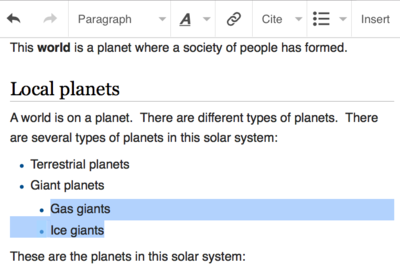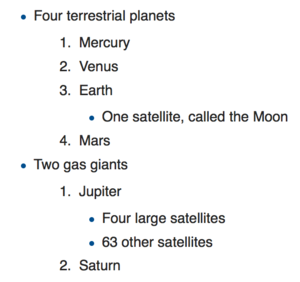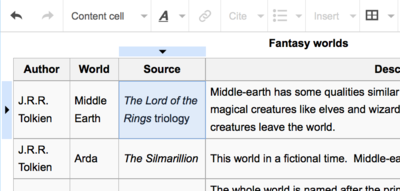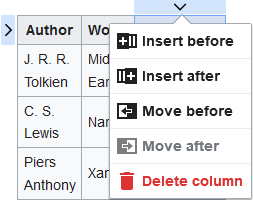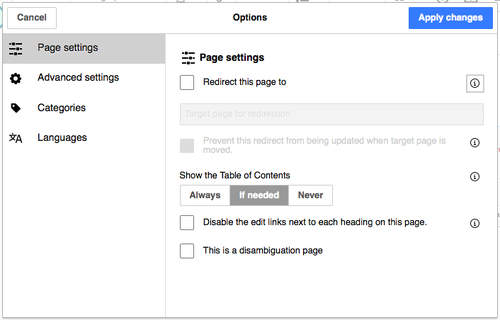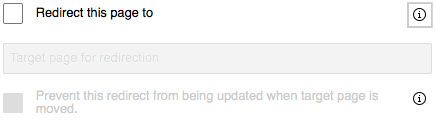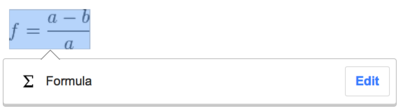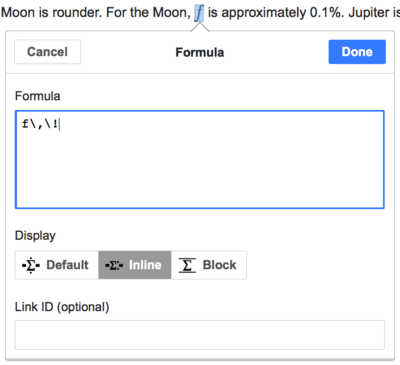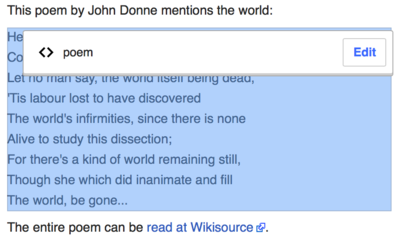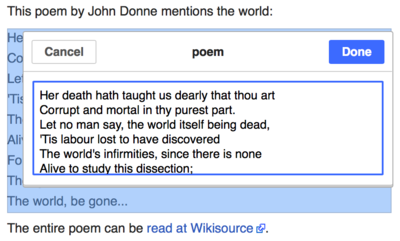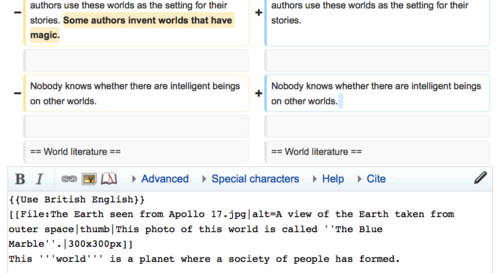วิธีใช้:เครื่องมือแก้ไขแบบเห็นภาพ/คู่มือผู้ใช้
| หมายเหตุ: เมื่อคุณแก้ไขหน้านี้ ถือว่าคุณยินยอมที่จะเผยแพร่งานของคุณภายใต้สัญญาอนุญาต CC0 ดูที่หน้าช่วยเหลือกรณีสาธารณสมบัติ สำหรับข้อมูลเพิ่มเติม |
| VisualEditor portal |
|---|
 |
| General |
| About |
| Help with the launch |
| หากคุณประสงค์ทดลองเครื่องมือแก้ไขแบบเห็นภาพโดยไม่แก้ไขบทความ นี่คือหน้าที่คุณสามารถทดสอบได้อย่างเสรี คุณไม่จำเป็นต้องมีบัญชีเพื่อใช้เครื่องมือแก้ไขแบบเห็นภาพในหน้านั้น |
การเปิดเครื่องมือแก้ไขแบบเห็นภาพ
เริ่มต้น: แถบเครื่องมือของเครื่องมือแก้ไขแบบเห็นภาพ
| แถบเครื่องมือเครื่องมือแก้ไขแบบเห็นภาพปรากฏที่บนสุดของจอภาพเมื่อคุณเริ่มต้นแก้ไข ในแถบมีสัญรูปที่คุ้นเคยอยู่บ้าง | |
| เลิกทำ และ ทำซ้ำ การแก้ไขที่คุณสร้าง | |
 |
รายการเลือกดึงลงหัวเรื่อง: ทำให้คุณเปลี่ยนแปลงการจัดรูปแบบย่อหน้า ในการเปลี่ยนแปลงลีลาของย่อหน้า ให้คุณวางเคอร์เซอร์ไว้ในย่อหน้าแล้วเลือกรายการในรายการเลือกนี้ (ไม่จำเป็นต้องเน้นข้อความใด ๆ ทั้งสิ้น) ชื่อส่วน (section) จะจัดรูปแบบเป็น "$format" และส่วนย่อย (subsection) เป็น "$subheading2", "$subheading3" ฯลฯ To change the style of a paragraph, put your cursor in the paragraph and select an item in this menu (you don't have to highlight any text). Section titles are formatted "หัวเรื่อง", and subsections are "หัวเรื่องรอง 1", "หัวเรื่องรอง 2", and so on. "ย่อหน้า" เป็นรูปแบบปกติสำหรับข้อความ |
 |
การจัดรูปแบบ: เมื่อกด "A" จะเปิดรายการเลือก
หากคุณไม่ได้เลือกข้อความใด เมื่อคุณกด "A" เพื่อเปิดรายการเลือก แล้วคลิกรายการหนึ่ง การจัดรูปแบบจะใช้กับข้อความที่คุณพิมพ์หลังจากนั้น เริ่มจากตำแหน่งของเคอร์เซอร์ |
 |
เครื่องมือการเชื่อมโยง: สัญรูปโซ่เป็นเครื่องมือการเชื่อมโยง เมื่อคลิกแล้ว (ปกติหลังเลือกข้อความส่วนหนึ่ง) จะเปิดคำโต้ตอบลิงก์ |
 |
รายการเลือกอ้างอิง: รายการ "อ้างอิง" ใช้เพื่อเพิ่มแหล่งที่มาในบรรทัด (หรือเรียก "เชิงอรรถ" หรือ "อ้างอิง") ทุกโครงการเข้าถึงการจัดรูปแบบอ้างอิงพื้นฐานและความสามารถใช้แหล่งที่มาซ้ำโดยรายการเลือกนี้ นอกจากนี้ ยังให้ผู้ใช้เข้าถึงแม่แบบแหล่งที่มาท้องถิ่นได้อย่างรวดเร็ว หากเปิดใช้งานแม่แบบดังกล่าวในวิกิของตน |
 |
ปุ่ม อ้างอิง: หากเปิดใช้งานบริการไซทอยด์บนวิกิของคุณ คุณจะเห็นปุ่ม อ้างอิง แทนรายการเลือก อ้างอิง
(ดูคำชี้แจงสำหรับการเพิ่มแม่แบบแหล่งที่มาท้องถิ่นเข้ารายการเลือกกำหนดเองในวิกิจำเพาะได้ที่ VisualEditor/Citation tool) Instructions for enabling the อัตโนมัติ tab are available at Enabling Citoid on your wiki บริการไซทอยด์พยายมกรอกแม่แบบแหล่งที่มาอัตโนมัติ |
 |
รายการและย่อหน้า: สองสัญรูปแรกให้คุณจัดรูปแบบข้อความเป็น "รายการสัญลักษณ์" หรือ "รายการลำดับเลข" สองรายการหลังให้คุณเพิ่มหรือลดระดับการเยื้องรายการ |
 |
แทรก: รายการเลือก "แทรก" อาจแตกต่างกันในบางโครงการ ด้านล่างเป็นตัวเลือกทั้งหมดที่อาจปรากฏ
|
| การแทรกอักขระพิเศษ: สัญรูป "อักขระพิเศษ" (Ω) อยู่ถัดจากรายการเลือก "แทรก" เมื่อกดจะแสดงคำโต้ตอบที่แสดงอักขระพิเศษจำนวนมาก เมื่อคลิกที่อักขระใดอักขระหนึ่งจะเป็นการวางในข้อความ อักขระพิเศษเหล่านี้ประกอบด้วยสัญลักษณ์มาตรฐาน เครื่องหมายเสริมสัทอักษรและเครื่องหมายคณิตศาสตร์ (รายการนี้อาจปรับแต่งได้ในท้องถิ่น ดูคำชี้แจงที่ VisualEditor/Special characters) | |
| ปุ่มประกาศแก้ไขแสดงผลประกาศใด ๆ สำหรับหน้านั้น | |
 |
รายการเลือก ตัวเลือกหน้า อยู่ซ้ายมือของปุ่ม เผยแพร่การเปลี่ยนแปลง และรายการเลือก เปลี่ยนตัวแก้ไข ในรายการเลือกนี้มีปุ่มเปิดคำโต้ตอบตัวเลือกโดยมีแถบดังต่อไปนี้ (อยู่ซ้ายมือ)
แถบคำโต้ตอบตัวเลือกยังแสดงผลในรายการเลือก$pagemenu สามารถเปิดได้โดยคลิก ยิ่งไปกว่านั้นรายการเลือกตัวเลือกหน้ายังมีปุ่ม ดูเป็นขวาไปซ้าย และปุ่ม ค้นหาและแทนที่ ซึ่งเปิดคำโต้ตอบที่คุณสามารถแทรกอักขระ พจน์หรือนิพจน์ปรกติที่คุณกำลังค้นหาและที่จะแทนที่ ร่วมกับตัวเลือกอีกหลายปุ่ม |
| ปุ่มเปลี่ยนเป็นการแก้ไขต้นฉบับอยู่ถัดจากปุ่ม $save ซึ่งจพทำให้คุณเปลี่ยนเป็นเครื่องมือแก้ไขแบบข้อความวิกิ | |
การเผยแพร่การเปลี่ยนแปลง
การแก้ไขลิงก์
 |
สามารถเพิ่มลิงก์ผ่านสัญรูป "ลิงก์" (รูปข้อต่อโซ่) ในแถบเครื่องมือหรือผ่านทางลัด Ctrl+K (หรือ ⌘ Command+K บนแมค)
หากคุณเลือก (เน้น) ข้อความแล้วกดปุ่ม "ลิงก์" จะใช้ข้อความนั้นในการสร้างลิงก์ สำหรับลิงก์ที่ใช้คำคำเดียว คุณสามารถเลือกคำคำนั้นหรือเพียงวางเคอร์เซอร์ในคำนั้นก็ได้ |
 |
ไม่ว่าคุณจะกดปุ่มในแถบเครื่องมือหรือผ่านทางลัด หน้าต่างจะปรากฏให้คุณพิมพ์ลิงก์ที่คุณต้องการเชื่อม VisualEditor จะพยายามช่วยคุณหาลิงก์ภายใน (ลิงก์หน้าอื่นๆ ของวิกิพีเดีย) โดยการค้นหาหน้าที่อาจใช่ทันทีที่คุณเริ่มพิมพ์
เครื่องมือลิงก์จะพยายามช่วยเหลือลิงก์ภายในโดยการค้นหาคำตรงกันที่เป็นไปได้ เวลาคุณกรอกหรือเลือกลิงก์ การกด ↵ Enter หรือกดปุ่ม "สำเร็จ" จะเป็นการเสร็จสิ้นกระบวนการเชื่อมโยง ลิงก์ของคุณจะปรากฏบนหน้าทันที แต่จะยังไม่เผยเแพร่จนกว่าจะเผยแพร่ทั้งหน้าพร้อมกับการเปลี่ยนแปลงอย่างอื่น |
 |
การลิงก์ไปยังเว็บเพจในเว็บไซต์อื่นมีกระบวนการคล้ายกัน: เลือกแถบ "แหล่งข้อมูลอื่น" แล้วกรอกยูอาร์แอลในกล่อง |
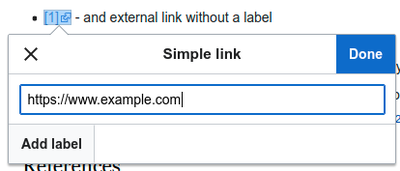 |
ลิงก์ภายนอกที่ไม่มีป้ายจะเป็นดังตัวอย่าง: [1] คุณสามารถเพิ่มลิงก์ภายนอกโดยวางเคอร์เซอร์ไม่ให้อยู่บนคำใดคำหนึ่ง (เช่น ตามหลังช่องว่าง) เปิดเครื่องมือลิงก์โดยกดปุ่มหรือกดแป้นทางลัด พิมพ์ยูอาร์แอลในกล่อง แล้วกดปุ่ม"สำเร็จ" เพื่อแทรกลิงก์ |
 |
ในการเปลี่ยนแปลงหรือลบลิงก์ที่มีอยู่แล้ว กดภายในข้อความสำหรับลิงก์นั้น แล้วกดสัญรูป "ลิงก์" ซึ่งปรากฏอยู่ใกล้เคียง จะปรากฏคำโต้ตอบสำหรับแก้ไข คุณยังสามารถไปยังคำโต้ตอบดังกล่าวได้โดยกดทางลัดคีย์บอร์ด Ctrl+K ก็ได้ เมื่อเลือกลิงก์ จะปรากฏโดยมีกรอบสีน้ำเงิน
ในคำโต้ตอบแก้ไขลิงก์ คุณสามารถเปลี่ยนแปลงปลายทางของลิงก์ คุณยังสามารถลบลิงก์ได้โดยกดปุ่ม "ลบออก" ที่อยู่มุมขวาบนของคำโต้ตอบ คุณยังสามารถเปิดเป้าหมายลิงก์ในหน้าต่างอื่นได้โดยกดสำเนาของลิงก์ในกล่องคำโต้ตอบ (เผื่อคุณต้องการตรวจสอบว่าลิงก์ภายนอกนั้นใช้การได้หรือไม่) หากคุณต้องการออกจากป้ายลิงก์ (ข้อความที่แสดงผลเป็นลิงก์) หรือเขียนต่อหลังจากลิงก์นี้ สามารถกด →:
ในการแก้ไขป้ายลิงก์สำหรับลิงก์ที่มีอยู่ ให้กดภายในป้ายลิงก์แล้วกรอกป้ายใหม่ แต่ห้ากคุณต้องการเปลี่ยนทั้งป้าย กรุณาทราบว่า:
|
การแก้ไขแหล่งอ้างอิง
- For further information, see คำอธิบายการใช้แม่แบบยกแหล่งที่มา หรือคำอธิบายการใช้ปุ่ม citoid's อัตโนมัติ ของไซทอยด์
|
การดูว่าใช้ระบบใด | |
| วิกิของคุณอาจใช้ระบบเชิงอรรถหนึ่งในสามระบบ ระบบที่แสดงด้านขวามือเป็นระบบง่ายสุด โดยที่รายการเลือก "อ้างอิง" ไม่รวมแม่แบบยกแหล่งที่มาใด หากวิกิของคุณใช้ระบบนี้ คุณจำเป็นต้องทราบเกี่ยวกับเชิงอรรถเฉพาะเท่าที่อยู่ในหน้านี้ |  |
 | |
| ในระบบที่สาม คุณเริ่มจากการกดปุ่ม อ้างอิง เช่นกัน Then a dialog box opens, which includes several popular citation templates set up for quick access in the "กำหนดเอง" tab. หากวิกิของคุณใช้ระบบนี้ รายละเอียดเพิ่มเติมจะอยู่ที่ Help:VisualEditor/User guide/Citations-Templates |  |
| ในระบบที่สาม คุณเริ่มจากการกดปุ่ม Cite เช่นกัน จะปรากฏกล่องคำโต้ตอบซึ่งมีกระบวนการยกแหล่งที่มาอัตโนมัติโดยใช้บริการไซทอยด์ หากวิกิของคุณใช้ระบบนี้ รายละเอียดเพิ่มเติมจะอยู่ที่ Help:VisualEditor/User guide/Citations-Full |  |
|
แก้ไขแหล่งอ้างอิงที่มีอยู่ | |
| ในการแก้ไขแหล่งอ้างอิงที่มีอยู่แล้ว ให้กดที่แหล่งอ้างอิงนั้นที่ปรากฏในข้อความ (ปกติเป็นเลขในวงเล็บเหลี่ยม) คุณจะเห็นสัญรูป "แหล่งอ้างอิง" (ที่คั่นหนังสือ) หรือสัญรูป (และชื่อ) สำหรับแม่แบบที่ใช้สร้างแหล่งอ้างอิงนั้น ทั้งสองกรณี เมื่อกดปุ่ม "แก้ไข" จะเปิดคำโต้ตอบให้คุณแก้ไขแหล่งที่มา |  |
| สำหรับสัญรูป "$ref" เมื่อกด "แก้ไข" จะเป็นการเปิดคำโต้ตอบอ้างอิง การเปลี่ยนแปลงสารนิเทศแหล่งอ้างอิงให้เริ่มจากกดปุ่ม
หลายวิกิใช้แม่แบบในการจัดรูปแบบแหล่งอ้างอิงในมาตรฐานที่แตกต่างกัน คุณจะสังเกตได้เมื่อคุณแก้ไขแหล่งอ้างอิงที่มีอยู่และพบว่าเนื้อหาข้อความอ้างอิงเปลี่ยนเป็นสีฟ้าเมื่อคุณเลือกมัน หากใช้แม่แบบและคุณกดสารนิเทศอ้างอิง จะปรากฏสัญรูป แม่แบบ(ชิ้นส่วนจิ๊กซอว์) พร้อมกับสารนิเทศบางส่วน เมื่อกดปุ่ม "แก้ไข" จะแก้ไขเนื้อหาของแม่แบบนั้นในคำโต้ตอบเครื่องมือแก้ไขแม่แบบขนาดย่อม |
 |
| หากสิ่งที่ปรากฏเมื่อคุณกดอ้างอิงเป็นสัญรูปสำหรับแม่แบบมาตรฐานสำหรับการยกแหล่งที่มา (ตัวอย่างอยู่ขวามือ) แล้วเมื่อกด "แก้ไข" จะเปิดคำโต้ตอบเครื่องมือแก้ไขแม่แบบขนาดย่อม |  |
| ภายในเครื่องมือแก้ไขแม่แบบขนาดย่อม คุณสามารถเพิ่มหรือลบประเภทของสารสนเทศหรือเปลี่ยนเนื้อหาปัจจุบันได้ ทีแรกจะแสดงเฉพาะเตข้อมูล (ตัวแปรเสริมแม่แบบ) ที่มีเนื้อหา ในการเพิ่มเขตข้อมูลให้เกิด "เพิ่ม" ที่อยู่ด้านล่างของเครื่องมือแก้ไขขนาดย่อมดังกล่าว |  |
| คลิกที่ "ใช้การเปลี่ยนแปลง" เมื่อคุณเสร็จแล้ว | |
การใช้แหล่งอ้างอิงที่มีอยู่แล้วซ้ำ | |
| หากหน้านั้นมีการยกแหล่งที่มาที่ใช้แก่ข้อความที่คุณต้องการระบุแหล่งที่มาแล้ว คุณสามารถเลือกใช้การยกแหล่งที่มาที่มีอยู่แล้วซ้ำได้
ในการใช้แหล่งอ้างอิงที่มีอยู่แล้วซ้ำ ให้วางเคอร์เซอร์ในข้อความที่คุณต้องการเพิ่มแหล่งอ้างอิงใหม่ (เลข) สำหรับการยกแหล่งที่มานั้น แล้วกดรายการ "ใช่แหล่งอ้างอิงซ้ำ" จากรายการเลือก "อ้างอิง" (หมายเหตุ: หากวิกิของคุณใช้ระบบเชิงอรรถระบบที่สามดังที่อธิบายไว้ข้างต้น คุณจะเห็นแถบ "ใช้ซ้ำ" ในคำโต้ตอบ แทนรายการเลือก "ใช้ซ้ำ" ในรายการเลือก "อ้างอิง") |
 |
| ในคำโต้ตอบ อ้างอิง ให้ดูรายการแหล่งอ้างอิงที่คุณต้องการใช้ซ้ำแล้วเลือก หากมีแหล่งอ้างอิงหลายแหล่ง คุณสามารถใช้กล่องค้นหา (ระบุว่า "ค้นหาภายในแหล่งอ้างอิงปัจจุบัน") ให้แสดงรายการเฉพาะแหล่งอ้างอิงที่มีข้อความที่ใส่ในช่องค้นหา |  |
การเพิ่มแหล่งอ้างอิงใหม่ | |
| ในการเพิ่มการยกแหล่งที่มาโดยใช้รายการเลือก "อ้างอิง" ให้วางเคอร์เซอร์ของคุณในที่ที่คุณต้องการเพิ่มการยกแหล่งที่มาในข้อความ แล้วเลือกประเภทการยกแหล่งที่มาให้เหมาะสมในรายการเลือก Then click "พื้นฐาน". |  |
การใช้การยกแหล่งที่มา "พื้นฐาน" | |
| ที่แสดงอยู่นี้เป็นสิ่งที่คุณจะเห็นเมื่อเลือกรายการอ้างอิงพื้นฐาน ในเครื่องมือแก้ไขแหล่งอ้างอิง คุณสามารถเพิ่มการยกแหล่งที่มารวมทั้งการจัดรูปแบบได้
คุณสามารถทำให้แหล่งอ้างอิงนั้นอยู่ในกลุ่มหนึ่ง ๆ ได้ แม้ปกติแล้วควรจะปล่อยว่างไว้ (ตัวเลือกนี้ใช้เพื่อแสดงผลกลุ่มแหล่งอ้างอิงด้วยเครื่องมือ "รายการอ้างอิง") |
 |
| ในคำโต้ตอบแหล่งอ้างอิง หากคุณต้องการใส่แม่แบบการยกแหล่งที่มา หรือแม่แบบอื่นในแหล่งอ้างอิงใหม่ ให้กดสัญรูปแม่แบบ (ชิ้นส่วนจิ๊กซอว์) ในรายการเลือกแถบเครื่องมือ "แทรก" ในเครื่องมือแก้ไขแหล่งอ้างอิง |  |
| แล้วมองหาแม่แบบที่คุณต้องการใช้ เพิ่มและแก้ไขแบบเดียวกับแม่แบบอื่น (ดูส่วนการแก้ไขแม่แบบด้านล่าง หากคุณต้องสารทราบเพิ่มเติมเกี่ยวกับแม่แบบ)
เมื่อแก้ไขแม่แบบใหม่เสร็จแล้ว ให้กด "ใช้การเปลี่ยนแปลง" เพื่อย้อนกลับมาเครื่องมือแก้ไขแหล่งอ้างอิง และกด "ใช้การเปลี่ยนแปลง" อีกครั้งเพื่อย้อนกลับไปหน้าที่คุณกำลังแก้ไข |
 |
| หากไม่มีรายการแหล่งอ้างอิงอยู่ในหน้าอยู่แล้ว (ตัวอย่างเช่น หากคุณกำลังเพิ่มแหล่งอ้างอิงแรกเข้าหน้า) คุณจำเป็นต้องเจาะจงว่ารายการแหล่งอ้างอิงและข้อความนั้นจะแสดงผลให้แก่ผู้อ่านที่ใด
ให้วางเคอร์เซอร์ไว้ ณ ตำแหน่งที่คุณต้องการแสดงผลรายการแหล่งอ้างอิง (ปกติอยู่ท้ายหน้า) ให้เปิดรายการเลือก "แทรก" แล้วกดสัญรูป "รายการอ้างอิง" (หนังสือสามเล่ม) |
 |
| หากคุณกำลังใช้แหล่งอ้างอิงหลายกลุ่มซึ่งค่อนข้างพบน้อย คุณสามารถเจาะจงกลุ่มในคำโต้ตอบนี้ได้ จะแสดงผลเฉพาะแหล่งอ้างอิงที่อยู่ในกลุ่มที่เลือกในตำแหน่งที่คุณวางกลุ่มนั้นในหน้า
ขั้นตอนสุดท้ายในคำโต้ตอบรายการแหล่งอ้างอิงคือกด "แทรก" |
 |
การใช้แม่แบบยกแหล่งที่มามาตรฐาน | |
| วิกิท้องถิ่นของคุณอาจเพิ่มแม่แบบยกแหล่งที่มาเพิ่มเข้ารายการเลือก "อ้างอิง" หากเป็นเช่นนั้น คุณสามารถเข้าถึงแม่แบบยกแหล่งที่มาที่ใช้บ่อยที่สุดในวิกิของคุณ (มีคำชี้แจงสำหรับการเพิ่มแม่แบบยกแหล่งที่มาเพิ่มเข้าวิกิท้องถิ่นของคุณที่ VisualEditor/Citation tool) |  |
| เมื่อกดสัญรูปแม่แบบอย่าง "ยกแหล่งที่มาหนังสือ" จะนำคุณไปยังเครื่องมือแก้ไขแม่แบบขนาดย่อมสำหรับแม่แบบนั้น เขตข้อมูลสารนิเทศสำคัญอาจทำเครื่องหมายด้วยดอกจัน (*) ส่วนเขตข้อมูลที่ใช้มากที่สุดจะแสดง ทั้งนี้ ไม่จำเป็นต้องกรอกบางเขตข้อมูล |  |
| ในการเพิ่มตัวแปรเสริมอีก ให้เลื่อนลงมาในเครื่องมือแก้ไขแม่แบบขนาดย่อม แล้วกดตัวเลือก "เพิ่ม"
กด "แทรก" เมื่อคุณดำเนินการเสร็จ |
 |
การแก้ไขภาพและไฟล์สื่ออื่น
การอัปโหลดภาพ
การแก้ไขแกลอรีสื่อ
การแก้ไขแม่แบบ
The powerful MediaWiki template system lets you insert dynamic content, text from other pages, and much more. For a detailed explanation and examples, see the Templates help page.
In the VisualEditor you can search for a relevant template, add an invocation or transclusion on the page you’re editing and, if needed, add custom content using parameters.
Insert new template
| ในการเพิ่มแม่แบบลงในหน้า ให้วางเคอร์เซอร์ที่ที่คุณต้องการแทรกแม่แบบ และกดสัญรูป "$template" (ชิ้นส่วนจิ๊กซอว์) ในรายการเลือก "$insert" Then open the แทรก menu and select " |
 |
| Find the template you want to insert by typing either its name or a relevant keyword. Results containing the search term in either the name or description will display in a dropdown. This should help you find a relevant template, even if you don’t know its exact name.
If you’re having trouble finding the kind of template you want by using keywords, you can look on other wiki pages with similar content and view or edit the page source to see which templates are in use. When you find the desired template’s name, you can type it into this field to insert it here. |
 |
| คุณยังสามารถแก้ไขแม่แบบที่มีอยู่ในหน้าอยู่แล้วได้ เมื่อคุณกดเลือกที่แม่แบบ จะกลายเป็นสีน้ำเงิน แล้วจะมีกล่องปรากฏพร้อมสัญรูป "$template" (ชิ้นส่วนจิ๊กซอว์) แล้วกดลิงก์ "$edit" When you select the template you want to edit, it turns blue, and a box appears displaying " |
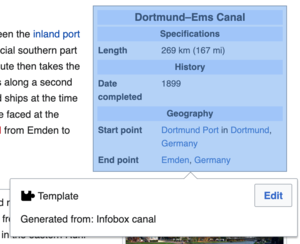 |
| บางคนที่อ่านหน้าอาจมองไม่เห็นบางแม่แบบ ในเครื่องมือแก้ไขแบบเห็นภาพ แม่แบบซ่อนดังกล่าวจะแสดงเป็นสัญรูปจิ๊กซอว์ ชื่อของแม่แบบจะแสดงอยู่ถัดจากสัญรูปจิ๊กซอว์ |  |
|
พารามิเตอร์แม่แบบ | |
| You’ll see this dialog box when you’re adding a new template or editing one already in place. What you see in the box depends on whether the template in question contains TemplateData, helpful metadata added by other editors to make it easier to edit templates in the Visual Editor.
When a template contains TemplateData, the VisualEditor can use it to present annotated fields for you to fill in.
|
 |
| You can disable any optional parameter (which have blue checkboxes on the left side). If a parameter’s checkbox is grayed out and not clickable, the template requires that parameter, so it can’t be disabled.
When you insert a new template, you may find that some optional parameters are pre-selected. That means the author(s) of the template recommends the use of those parameters. It’s best to review all parameters that will be used in a template to ensure you understand their use. Clicking an unchecked parameter adds it to the template. Clicking a parameter that’s already been added takes you to the parameter’s input field. Some template parameters will show as “deprecated”. Don’t use deprecated parameters when inserting a template; they’re only visible to you because those parameters are in use on older pages where this template was included. |
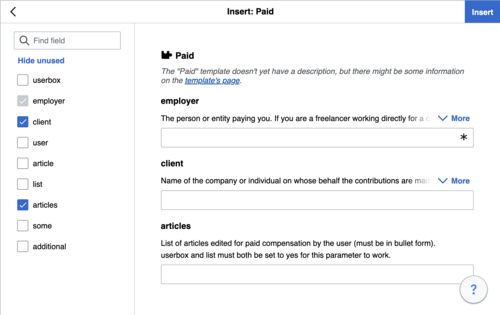 |
Adding undocumented parameters | |
| If you’re inserting or editing a template whose author hasn’t laid out its parameters in TemplateData, it has what we call “undocumented” or “unnamed parameters”. In these cases, you should consult the page for the template itself. There you can learn how to correctly employ and work with all of the template’s parameters. This includes learning the exact names of the parameters as written by the template author.
If you find in the documentation that the template expects parameters without names, fill in numbers as placeholders for the parameter names using the undocumented parameter input, then add text to the values you want to provide as you normally would. Example:
If you accidentally include nonexistent, misspelled or erroneous parameters, the values you enter for those parameters won’t show up on the page you’re editing. |
 |
Autogenerated parameters | |
| In this example, the template in question lacks TemplateData but it was possible to autogenerate the parameters. This means that the undocumented parameters have already been added for you, but the names may not be easily understandable and the dialog cannot display any directions or descriptions. As a result the dialog box provides a link to the template’s documentation, which should help you deduce and fill in the template’s various parameters. |  |
Editing multi-part template content | |
| During editing, you may open template content consisting of multiple templates or a single template linked to some wikitext. This differs from the nested templates described below. In this case, the templates are better visualized as being stacked or connected.
This content often contains “unbalanced templates,” templates which are incomplete on their own and need to be paired with some wikitext or another template in order to function. These related pieces of template content must be created in wikitext, but can be edited in the VisualEditor. In these cases you will see a notice at the top of the dialog to signal the situation and a specialized toolbar will be visible at the bottom of the sidebar. There you can use the icon buttons to add additional templates, additional wikitext, delete elements or change their order. |
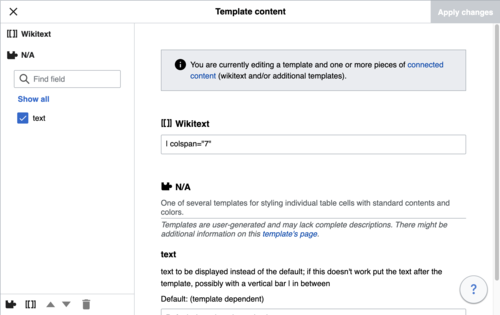 |
Nested templates | |
| Templates can include other templates as the value for parameters. You’ll recognize it when you see a parameter whose value contains the double curly braces ( {{ }} ) denoting a template.
The VisualEditor can’t present this template within a template (a nested template) using the editor’s easy-to-use interface, so if you want to nest a template yourself, you’ll need to understand how to add the template by hand in wikitext into the appropriate parameter field. |
 |
Completing your edit | |
| เมื่อคุณแก้ไขแม่แบบแล้วเสร็จ กด "ใช้การเปลี่ยนแปลง" เพื่อปิดคำโต้ตอบแล้วกลับไปแก้ไขหน้าหลัก Then you can preview your edit and make sure it looks the way you want and expect.
You may also see an error message, which (like the other TemplateData mentioned above) is community-provided content and may vary in usefulness. You may need to consult the template’s own documentation to get to the bottom of some errors. If you’re still having trouble, consider posting about your problem on the template’s talk page. |
|
Removing a template | |
| To remove a template in the VisualEditor, click the template box. Press the "Delete" or "Backspace" key on your keyboard. The template will disappear from the page. |  |
Editing on mobile | |
| When editing a template on a page using the VisualEditor on a mobile device, you’ll see that the sidebar starts out hidden. You can make it visible by pressing the “Show/hide options” button. |  |
การแทนที่แม่แบบ | |
| When you insert a template in a wiki page, its content and appearance are reevaluated every time the page loads, based on the template code and the values of its parameters. This means if someone updates the code of a template, then every page which uses that template will also get updated when they publish.
There’s another, much less common way to use templates, though, and that’s to substitute a template. Doing this permanently includes the template content just as it appears at the moment you insert it. It will not update if the template code is later changed. Most users won’t ever need to resort to substitution. Substitution is typically only useful when you need to capture the exact appearance of one version of a template, such as when content is under development and needs evaluation. To substitute a template in the VisualEditor, insert a template using the name syntax When you’re finished, press “แทรก”, which will insert the template content as you see it. |
 |
การแก้ไขรายการ
การแก้ไขตาราง
การแก้ไขหมวดหมู่
 |
ในการแก้ไขหมวดหมู่ ให้กดรายการ "หมวดหมู่" ในรายการเลือก "ตัวเลือกหน้า" |
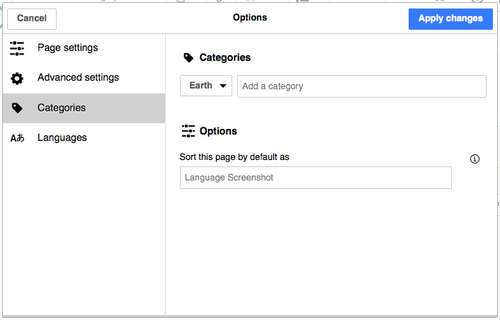 |
เมื่อกด "หมวดหมู่" จะเปิดคำโต้ตอบซึ่งแสดงรายการหมวดหมู่ที่มีอยู่ และให้คุณเพิ่มหมวดหมู่ใหม่และลบหมวดหมู่ที่มีอยู่
คุณยังมีตัวเลือกตั้งหรือเปลี่ยนแป้นเรียงลำดับทั่วไป (โดยปริยาย) ซึ่งตัดสินว่าหน้านั้นจะปรากฏอยู่ลำดับใดเมื่อเรียงลำดับพร้อมกับหน้าอื่นในหมวดหมู่เดียวกัน ตัวอย่างเช่น แป้นเรียงลำดับโดยปริยายของบทความ "George Washington" คือ "Washington, George" ในหมวดหมู่ "ประธานาธิบดีสหรัฐ" บทความจะแสดงรายการอยู่ภายใต้อักษร "W" ไม่ใช่อักษร "G" (สำหรับตัวอย่างภาษาไทย "ไก่" แป้นเรียงลำดับจะเป็น "กไ" เพื่อให้เรียงลำดับโดยใช้อักษร "ก" ก่อน แล้วจึงเรียงลำดับด้วย "ไ" ซึ่งคล้ายกับการเรียงคำของพจนานุกรม) |
 |
ในการเพิ่มหมวดหมู่สำหรับหน้า ให้พิมพ์ชื่อแม่แบบลงในเขตข้อมูล "เพิ่มหมวดหมู่" ระหว่างที่พิมพ์ เครื่องมือแก้ไขแบบเห็นภาพจะค้นหาแม่แบบเป็นไปได้ที่อาจตรงกันด้วย จากนั้นคุณสามารถเลือกหมวดหมู่ที่มีอยู่แล้วหรือคุณสามารถเพิ่มหมวดหมู่ที่ยังไม่มีหน้าหมวดหมู่ก็ได้ (ถ้ายังไม่สร้างหน้าหมวดหมู่จะปรากฏเป็นลิงก์แดงหลังคุณเผยแพร่การเปลี่ยนแปลง) |
 |
การลบหมวดหมู่ที่มีอยู่เดิมให้กดเลือกหมวดหมู่แล้วคลิกสัญรูป "ลบออก" (ถังขยะ) ในคำโต้ตอบที่เปิดขึ้นมา
เมื่อกดหมวดหมู่จะให้คุณเจาะจงแป้นเรียงลำดับสำหรับหมวดหมู่นั้นโดยเฉพาะด้วย แป้นเรียงลำดับนี้จะเขียนทับแป้นเรียงลำดับทั่วไป |
| กด "ใช้การเปลี่ยนแปลง" เมื่อคุณเสร็จสิ้นการแก้ไขหมวดหมู่เพื่อย้อนกลับไปเครื่องมือแก้ไขหน้า | |
การแก้ไขการตั้งค่าหน้า
การแก้ไขแผนที่
 |
คุณสามารถเพิ่มและเปลี่ยนแผนที่ ดู Help:VisualEditor/Maps |
การแก้ไขสูตรคณิตศาสตร์
การแก้ไขโน้ตดนตรี
การแก้ไขบทกวีและรายการพิเศษอื่น
การเปลี่ยนระหว่างเครื่องมือแก้ไขแบบเห็นภาพกับช้อความวิกิ
ทางลัดคีย์บอร์ด
ผู้เขียนหลายคนคุ้นเคยกับการกรอกข้อความวิกิโดยตรง โดยเฉพาะตัวเส้นหนา ตัวเอนและการเชื่อมโยงวิกิ ทางลัดคีย์บอร์ดเปิดให้แทรกการจัดรูปแบบที่คุ้นเคยได้อย่างรวดเร็วโดยไม่ต้องใช้แถบเครื่องมือ ต่อไปนี้เป็นทางลัดสามัญสำหรับเครื่องมือแก้ไขแบบเห็นภาพ:
| ทางลัดพีซี | การกระทำ | ทางลัดแมค |
|---|---|---|
| Ctrl+B | ตัวเส้นหนา | ⌘ Cmd+B |
| Ctrl+I | ตัวเอน | ⌘ Cmd+I |
| Ctrl+K | แทรกลิงก์ | ⌘ Cmd+K |
| Ctrl+X | ตัด | ⌘ Cmd+X |
| Ctrl+C | คัดลอก | ⌘ Cmd+C |
| Ctrl+V | วาง | ⌘ Cmd+V |
| Ctrl+Z | ทำกลับ | ⌘ Cmd+Z |
Also see the full list of all keyboard shortcuts.